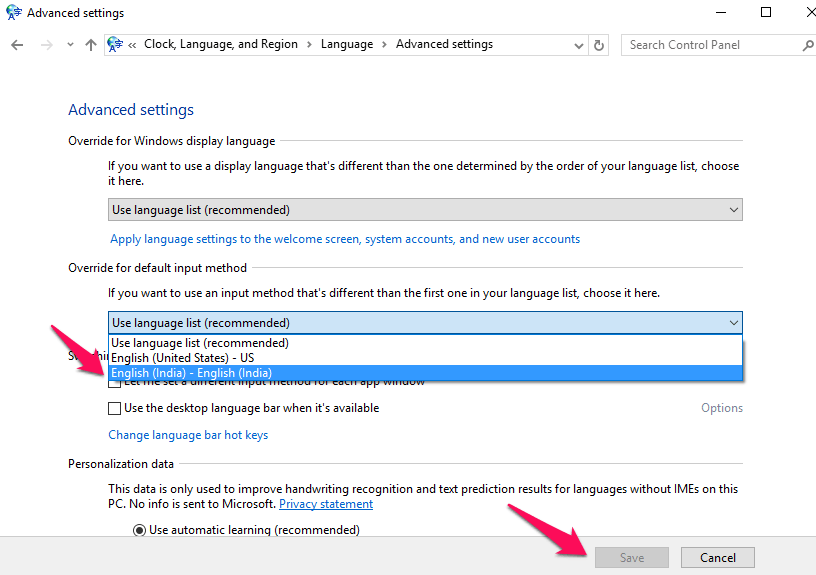Повечето потребители там имат повече от един език в операционната си система Windows като вход за клавиатура. Например, ако вашият Soulmate е от друга държава и ви посещава веднъж месечно и използвате вашия компютър, тогава сте в сложна ситуация да имате два клавиатурни входа езици на вашата система. Но какво, ако искате да зададете един от езиците по подразбиране. Това е един от езиците, избрани от вас, които се избират от вашия windows os като един по подразбиране и когато стартирате компютъра, автоматично започвате да пишете на вашия език по подразбиране. Разбира се, можете да промените езика за въвеждане на клавиатурата по всяко време, като щракнете върху иконата на езика в лентата на задачите, както е показано по-долу, и след това изберете предпочитания от вас език от списъка. Но говоря за състояние, при което най-предпочитаният ви метод на въвеждане е на върха.
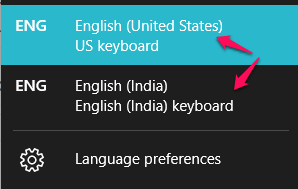
Как да зададете метод на въвеждане по подразбиране и с най-висок приоритет
Етап 1: - Щракнете върху иконата на менюто "Старт" и след това върху настройките, за да отворите екрана с настройки.

Стъпка 2: - След това кликнете върху време и език
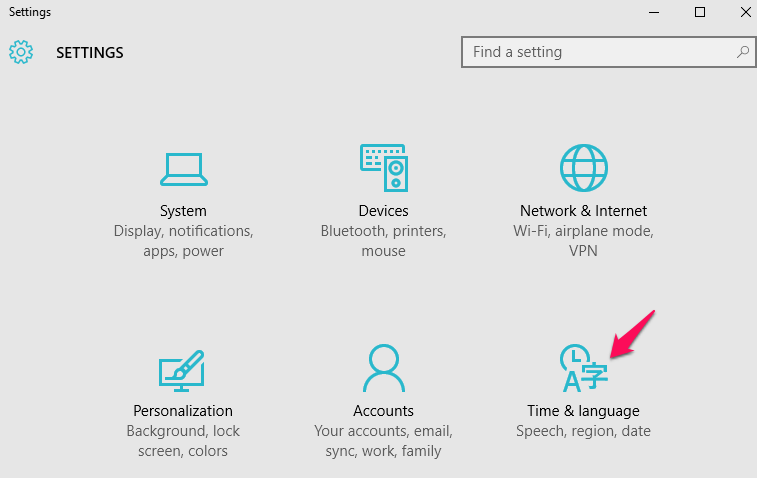
Стъпка 3: - Сега кликнете върху Регион и езици и след това допълнителни настройки за дата и час
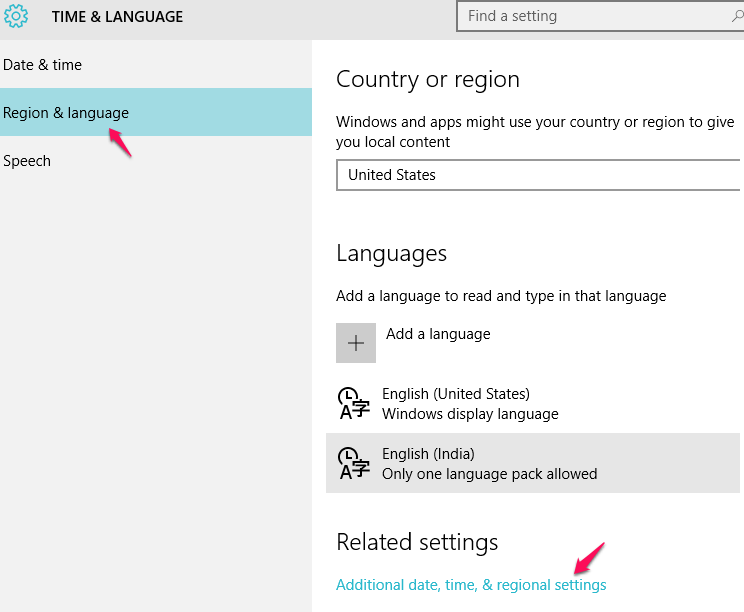
Стъпка 4: - Сега кликнете върху промяна на методите за въвеждане.
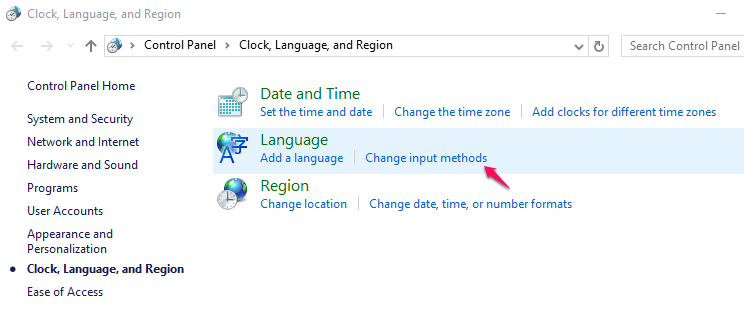
Стъпка 5: - Сега кликнете върху разширените настройки
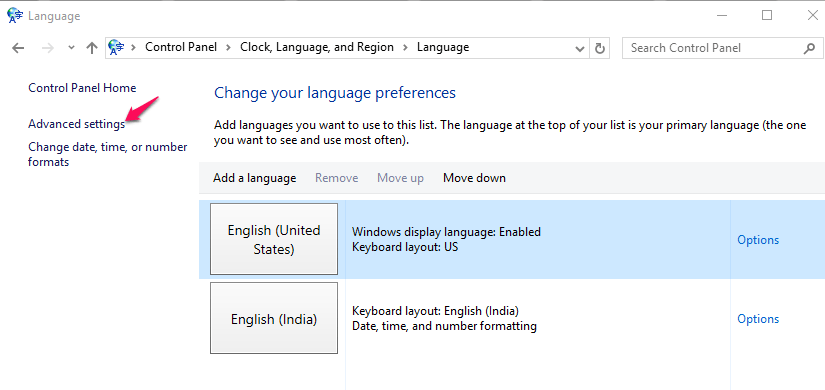
Стъпка 6: - Сега, в раздела замяна за методите за въвеждане по подразбиране, просто изберете желания език за въвеждане за клавиатура от падащото меню и накрая кликнете върху запазване. Това е.